點此觀看新版的使用說明
English Version / 英文版
很多時候我們需要用手機登入一些 App 或者網頁,但是使用過智慧型手機的你我都知道,在智慧型手機上打字是頗麻煩的事情,這個程式可以提供您預先建立一些常用的文字列表(如帳號或者密碼),儲存在清單中,當你需要使用的時候只要點一下就可以輕鬆的複製文字,且視窗會自動縮小,不影響您使用,接著到要使用的地方直接貼上,快速又簡單。
此程式採用浮動視窗的方式,可以讓您在操作的時候不會影響到其他正在執行中的程式!!
底下分為幾個區塊作為說明,可以直接複製目錄標題(包含方括號) Ctrl+F 搜尋到您有興趣的章節閱讀。
※ 注意 ※ 「歷史清單」已更名為「紀錄清單」以避免混淆 ( from v1.2.2)
[基本使用說明]
[主介面按鈕說明]
[各種清單介紹]
[縮小 VS 最小化]
[設定]
[分享文字]
[對 Sony SmallApp 的支援]
[更新紀錄]
[更新注意細節]
[常見、已知問題]
[ 已知問題 ]
[ 提問:"歷史清單" 沒作用? ]
[基本使用說明]
[主介面按鈕說明]
程式主介面如下圖,參考按鈕編號至對應編號觀看說明:
- A : 程式 Icon , 點選後還有下拉式選單可以選擇,參考下圖。
- B : 概念和電腦的視窗相仿,由左至右分別是:最小化、最大化(還原)、關閉
- C : 啟動、停用紀錄功能;此與紀錄清單有關,請到底下參考紀錄清單的說明
- D : 本程式提供的四種剪貼簿功能,彩色顯示表示正在使用的剪貼簿,由左至右分別是:紀錄清單、常用清單、別名清單、快速輸入
- E : 縮小成浮動 Icon , 此與標題列的最小化不同,請參考[縮小 VS 最小化]說明
- F : 快速新增功能,可將目前剪貼簿中的文字直接快速新增到目前使用的清單中。
- G : 調整視窗大小,按住並拖曳可以改變視窗大小,但視窗有最小限制,到一定程度後視窗就不會再縮小了。
- H : 項目清單區,呈現所有可以複製的項目,點選後即可複製文字,並且會將程式縮小,不影響您的使用。
- T : 標題區,會顯示目前使用的清單名稱,並且可以拖曳移動視窗。
點選 A 的 Icon 後會出現底下功能,可以在此清除紀錄清單中的項目,或者進入程式設定:
[各種清單介紹]
紀錄清單
本程式所提供之紀錄清單並非紀錄您曾複製過的文字,此紀錄清單的功能是,當您從本程式複製文字之前,將目前剪貼簿中的文字記錄(備份)起來的清單。
如果從此程式複製文字時,不希望紀錄之前剪貼簿中的文字,可以先點選右邊的眼睛圖示,停用紀錄功能。
參考:[ 提問:"歷史清單" 沒作用? ] 說明
常用清單
可從程式設定中管理此清單,將常用的文字輸入儲存,當需要使用時切換到此清單,並點選該項目即可把上面的文字複製到剪貼簿中。 (圖示的概念其實是「我的最愛」XD )
別名清單
此清單的概念和常用清單相似,一樣可以從程式設定的地方管理,比較不同的是,此清單中顯示的名稱和實際複製的文字是不同的,舉例來說您可以建立一個項目名為「學校地址」,而內容是「台南市大學路一號」。那麼在此清單中呈現的文字是「學校地址」,但是點選後複製的資料是「台南市大學路一號」。
快速輸入工具
嚴格來說其實這不是清單的概念,而是提供一個文字輸入框,可以直接在上面打字後,按下旁邊的複製按鈕複製文字。
比如遊戲中要記錄一些文字,不能複製的情況下,可以切換到此工具,看著螢幕上的文字輸入,並且直接複製起來,之後可以再透過程式正中間底下的「快速新增」按鈕將複製的文字新增到指定的清單中。
[縮小 VS 最小化]
本程式提供兩種縮小方式,第一種為標題列旁的最小化按鈕(藍色),它可以將浮動剪貼簿縮小到您的系統通知列,點選後再復原:
而程式左下角的縮小圖示則是將視窗變為小 Icon , 可以移動或者點選復原。採用此方式的話,是比較方便再將其叫出來,不用在將通知列下拉。本程式複製文字後會自動採用此種方式縮小。
[設定]
透過浮動視窗的下拉式選單可以進入程式設定
在程式設定中可以選擇啟動程式時第一個要呈現的清單為何、紀錄清單能記錄的資料上限(1~20)、使用的語言介面(系統預設、強制英文、強制繁體中文),問號的圖示可以觀看 Credit 和 Online Help。
最上方兩個按鈕可以管理常用清單以及別名清單,而在管理別名清單時可以按 Menu 選擇隱藏內容:
在管理清單時,點選某個項目可以編輯,長按則可將其刪除。
特別注意的是當設定視窗開啟時,是無法啟動浮動視窗的。
當設定完成後,不論按下「儲存」或者「取消」,離開程式設定後浮動視窗會自動跳出來,Android 3.x 以上版本會立刻跳出,而 Android 2.2 , 2.3 會延遲約 1 秒左右,這是為了防止程式尚未完全關閉造成無法啟動浮動視窗,如果程式無法自動啟動,那就麻煩自己手動啟動吧 Sorry~
PS : 在程式設定處按返回鈕不會自動啟動浮動視窗的喔!!
[分享文字]
自 v1.2起,可以透過文字分享功能直接將文字分享到漂浮剪貼簿中:
如果要分享到別名清單,請記得在「別名:」 欄位填入名稱。
[對 Sony SmallApp 的支援]
這個程式的構想最早是實作在 MultiClipboard for SmallApp 上,只有 Sony Xperia 用戶可以使用,想讓更多人能夠使用本程式,但又不能失去 Small App 的方便性,因此加入 Small App 的啟動功能,凡是 Sony Xperia 支援 Small App 的用戶,都可以直接透過 Small App Dock 啟動本程式:
如果 Small App Dock 裡面沒看到此程式,請按下 + 號並選取本程式:
※ 注意 ※
此程式並非 Sony Small App ,而是先啟動一個空的 Small App , 再透過此 Small App 啟動本程式(接著會關閉空的 Small App),因此有時候會看到有一個小視窗跳出又消失。
而 Sony Small App 一次只能啟動一個,這邊因為是採用此原理,因此當您正在使用一個 Small App 時如果從 Small App Dock 啟動本程式,您正在使用中的 Small App 會被關閉。(除非後來 Sony 有修改過 Small App 的架構)
最後,本程式無法在所有最新的 Xperia 韌體上測試過,所以遇到無法啟動著狀況請寫信到我的信箱回報您的手機型號、韌體版本,謝謝。
一些比較舊的 SmallApp 核心無法支援從 SmallApp Dock 啟動,如 Android 4.0 的
Xperia TX , 從 SmallApp Dock 啟動會 FC , 如果有 root 過倒是可以解決。
有空時會另外發表一篇教學
[更新紀錄]
v 1.2.6
- 修正:有時候在刪除或修改最愛、別名清單的時候會 FC 的問題
- 修正:[已知問題] No.2 , 是因為 Android ROM 的問題,現在這兩種狀況不會 FC ,但會顯示錯誤訊息,如果發生後程式出了問題,請透過應用程式設定的強制停止來重新啟動本程式。
v 1.2.5
- 新增:清單匯入、匯出功能 (參考 [更新注意細節] )
- 新增:檢查裝置的 SmallApp 支援性視窗
- 改變:浮動視窗的隱藏、最大化、關閉三個按鈕圖示
v 1.2.4
- 修正:有時候從 SmallApp Dock 啟動時會造成系統卡住的問題
v 1.2.3
- 新增:當視窗失去焦點時會呈現灰色的邊框和縮放角
- 新增:新的最大化按鈕圖示和還原按鈕圖示
- 新增:Android 3.0+ 在視窗失去焦點時會變得比較透明
- 修正:縮小後的視窗拖曳會有點 Delay 的問題
- 繼續嘗試修正部分 Xperia 從 SmallApp Dock 啟動時的 FC 錯誤
v 1.2.2
- 將 "歷史清單" 更名為 "紀錄清單" 以避免功能上的混淆
v 1.2.1
- 修正一些 FC 的 bug
v 1.2
- 新增:分享文字到漂浮剪貼簿的功能
- 修正:某些 Xperia 裝置從 SmallApp Dock 啟動時的錯誤(*)
- 修正:視窗在縮放到最小大小時會「抖動」的現象
- 新增:在快速輸入工具時點選「快速新增」按鈕,可以把剪貼簿的文字放到文字輸入框中
- 改變:視窗移動遇到邊緣時不會停住,而是在停止移動時跳回螢幕內 ( 若大部分視窗都在螢幕中時 )
- 新增:拖曳視窗到螢幕外時,如果部分視窗都在螢幕外面,會自動縮小
v 1.1
- 新增:第一次啟動的訊息
- 修正:有的裝置在離開程式設定後不會自動顯示浮動視窗的問題
v 1.0
- 初版
[更新注意細節]
v 1.2.5
- 匯出、匯入功能將要求新的權限:WRITE_EXTERNAL_STORAGE、READ_EXTERNAL_STORAGE
- 匯出的檔案將存放在 sdcard/FloatingClipboard/ 底下,每一個清單一個檔案
- 欲匯入檔案時只要將檔案放進 sdcard/FloatingClipboard/中,並點選設定中的匯入即可
- 若只要匯入特定清單,只要保留該檔案在 sdcard/FloatingClipboard/ 中,其餘刪除即可只會入特定清單的資料
v 1.2
- 修正部分 Xperia 裝置從 SmallApp Dock 啟動時的錯誤,但有時候遇到空的 SmallApp 視窗沒關閉的話,有勞大家自己關閉囉,感謝~
[常見、已知問題]
[已知問題]
- 在較舊的 Android 版本中,有時點選縮小後的浮動視窗無法還原
- 當 Floating Clipboard 已經在執行時,有時候再點選此程式捷徑會造成 FC;或者是剛啟動時的 FC , 這個問題似乎和使用的 Lib 有關,還在尋找原因中
[ 提問:"歷史清單" 沒作用? ]
其實只有 Android 3.0 以上的系統提供監聽剪貼簿資料變動時的事件,在 Android 3.0 以下的系統要達成此目的,很可能要每 3~5 秒就去偵測剪貼簿的資料,會造成一些系統資源的浪費。
然而就算是 Android 3.0 以上的系統,要能監聽剪貼簿的變動,也要此程式常駐在記憶體中才可以,設計理念不希望吃太兇的資源,且能讓使用者控制關閉,加上一些耗電量的考慮,因此不時作此功能,改為紀錄複製文字前的資料。
因此 v1.2.2 版後將「歷史」更名為「紀錄」以避免混淆


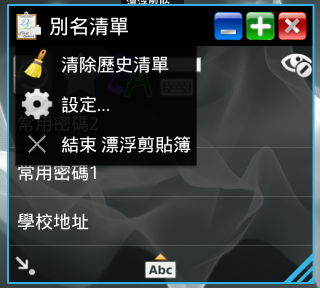











沒有留言:
張貼留言